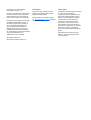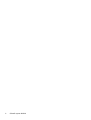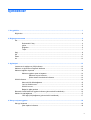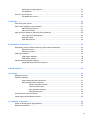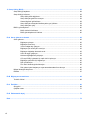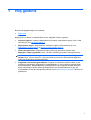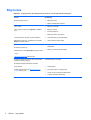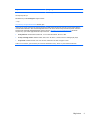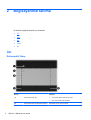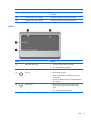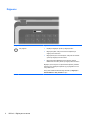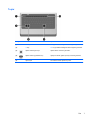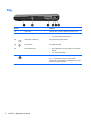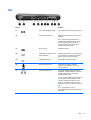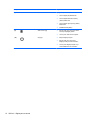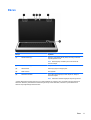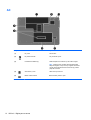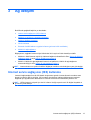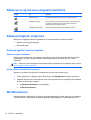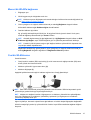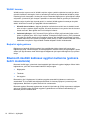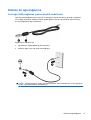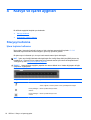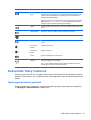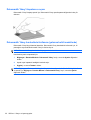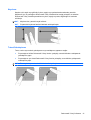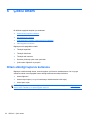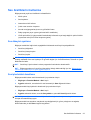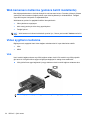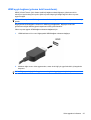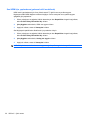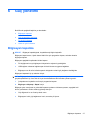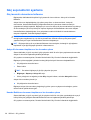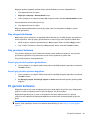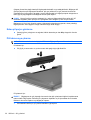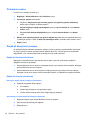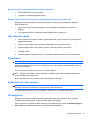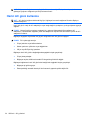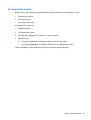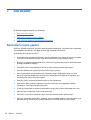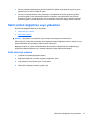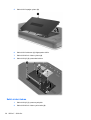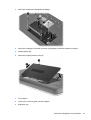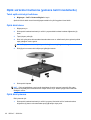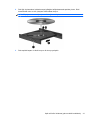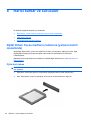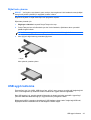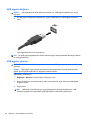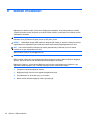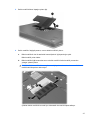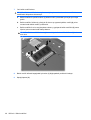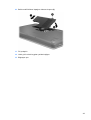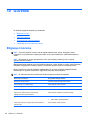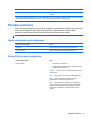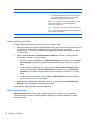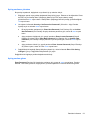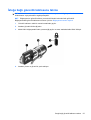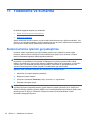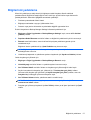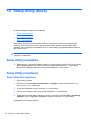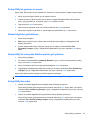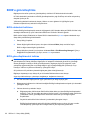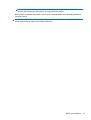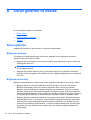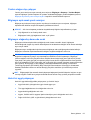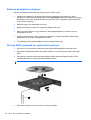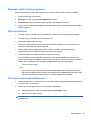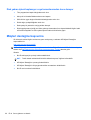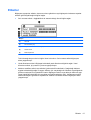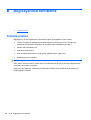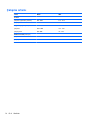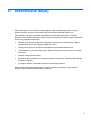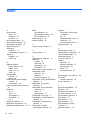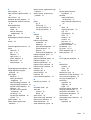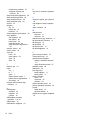Dizüstü Bilgisayar Kullanıcı
Kılavuzu

© Copyright 2011 Hewlett-Packard
Development Company, L.P.
Bluetooth, mülkiyeti marka sahibine ait olan
ve Hewlett-Packard Company tarafından
lisansla kullanılan bir ticari markadır. SD
Logosu, marka sahibinin ticari markasıdır.
Bu belgede yer alan bilgiler önceden haber
verilmeksizin değiştirilebilir. HP ürün ve
hizmetlerine yegane ilişkin garantiler, bu
ürün ve hizmetlerle birlikte gelen açık
garanti beyanlarında belirtilmiştir. Bu
belgede yer alan hiçbir şey ek garanti
oluşturacak şeklinde yorumlanmamalıdır.
HP, işbu belgede yer alan teknik hatalardan
veya yazım hatalarından ya da
eksikliklerden sorumlu tutulamaz.
Birinci Basım: Nisan 2011
Belge Parça Numarası: 649590-141
Ürün bildirimi
Bu kılavuzda çoğu modelde ortak olan
özellikler anlatılmaktadır. Bazı özellikler
bilgisayarınızda olmayabilir.
Bu kılavuzdaki en son bilgilere ulaşmak
için,
http://www.hp.com/support adresindeki
HP Web sitesine gidin.
Yazılım şartları
Bu bilgisayara önceden yüklenmiş herhangi
bir yazılım ürününü yükleyerek,
kopyalayarak, karşıdan yükleyerek veya
herhangi bir şekilde kullanarak, HP Son
Kullanıcı Lisans Sözleşmesi'nde (EULA)
bulunan şartlara uymayı kabul etmiş
sayılırsınız. Bu lisans şartlarını kabul
etmiyorsanız, satın alma yerinizin para
iadesi ilkelerine bağlı olarak para iadesi
alma başvurusu yapmak için 14 gün içinde
kullanılmamış ürünü tüm parçalarıyla
(donanım ve yazılım) birlikte iade etmeniz
gerekir.
Daha fazla bilgi veya bilgisayarın para
iadesi için, lütfen yerel satış noktanızla
(satıcıyla) görüşün.

Güvenlik uyarısı bildirimi
UYARI! Sıcaklıkla bağlantılı yaralanmalar veya bilgisayarın aşırı ısınması olasılığını azaltmak için
bilgisayarı doğrudan kucağınıza koymayın veya bilgisayarın havalandırma deliklerinin önünü
kapatmayın. Bilgisayarı yalnızca sağlam ve düz bir yüzeyde kullanın. Bilgisayarın yanında duran
yazıcı gibi sert bir yüzeyin veya yastık, halı ya da giysi gibi yumuşak yüzeylerin hava akımını
engellememesine dikkat edin. Ayrıca, AC adaptörünün çalışma sırasında cilde veya yastık, halı ya da
kumaş gibi yumuşak bir yüzeye temas etmesini önleyin. Bilgisayar ve AC adaptörü, International
Standard for Safety of Information Technology Equipment (IEC 60950) (Bilgi Teknolojisi
Donanımlarının Güvenliği için Uluslararası Standart) tarafından kullanıcının temas edeceği yüzeylerin
sıcaklıkları için konan sınırlara uygundur.
iii

iv Güvenlik uyarısı bildirimi

İçindekiler
1 Hoş geldiniz ..................................................................................................................................................... 1
Bilgi bulma ............................................................................................................................................ 2
2 Bilgisayarınızı tanıma ..................................................................................................................................... 4
Üst ........................................................................................................................................................ 4
Dokunmatik Yüzey ............................................................................................................... 4
Işıklar ................................................................................................................................... 5
Düğmeler ............................................................................................................................. 6
Tuşlar ................................................................................................................................... 7
Sağ ....................................................................................................................................................... 8
Sol ........................................................................................................................................................ 9
Ekran .................................................................................................................................................. 11
Alt ....................................................................................................................................................... 12
3 Ağ iletişimi ..................................................................................................................................................... 13
Internet servis sağlayıcısı (ISS) kullanma .......................................................................................... 13
Kablosuz ve ağ durumu simgelerini belirleme .................................................................................... 14
Kablosuz bağlantı oluşturma .............................................................................................................. 14
Kablosuz aygıtları açma ve kapatma ................................................................................. 14
Kablosuz tuşunu kullanma ................................................................................ 14
İşletim sistemi denetimlerini kullanma ............................................................... 14
WLAN kullanma .................................................................................................................................. 14
Mevcut bir WLAN'a bağlanma ........................................................................................... 15
Yeni bir WLAN kurma ........................................................................................................ 15
WLAN'ı koruma .................................................................................................................. 16
Başka bir ağda gezinme .................................................................................................... 16
Bluetooth özellikli kablosuz aygıtları kullanma (yalnızca belirli modellerde) ...................................... 16
Kablolu bir ağ
a bağlanma ................................................................................................................... 17
Yerel ağa (LAN) bağlanma (yalnızca belirli modellerde) ................................................... 17
4 Klavye ve işaret aygıtları .............................................................................................................................. 18
Klavyeyi kullanma ............................................................................................................................... 18
İşlem tuşlarını kullanma ..................................................................................................... 18
v

Dokunmatik Yüzey'i kullanma ............................................................................................................ 19
İşaret aygıtı tercihlerini ayarlama ....................................................................................... 19
Dokunmatik Yüzey'i kapatma ve açma .............................................................................. 20
Dokunmatik Yüzey hareketlerini kullanma (yalnızca belirli modellerde) ............................ 20
Kaydırma ........................................................................................................... 21
Tutma/Yakınlaştırma ......................................................................................... 21
5 Çoklu ortam ................................................................................................................................................... 22
Ortam etkinliği tuşlarını kullanma ....................................................................................................... 22
Ses özelliklerini kullanma ................................................................................................................... 23
Ses düzeyini ayarlama ....................................................................................................... 23
Ses işlevlerinizi denetleme ................................................................................................ 23
Web kamerasını kullanma (yalnızca belirli modellerde) ..................................................................... 24
Video aygıtlarını kullanma .................................................................................................................. 24
VGA ................................................................................................................................... 24
HDMI aygıtı bağlama (yalnızca belirli modellerde) ............................................................ 25
Sesi HDMI için yapılandırma (yalnızca belirli modellerde) ................................ 26
6 Güç yönetimi ................................................................................................................................................. 27
Bilgisayarı kapatma ............................................................................................................................ 27
Güç seçeneklerini ayarlama ............................................................................................................... 28
Güç tasarrufu durumlarını kullanma .................................................................................. 28
Askıya Al durumunu başlatma ve bu durumdan çıkma ..................................... 28
Hazırda Bekletme durumunu başlatma ve bu durumdan çıkma ....................... 28
Güç simgesini kullanma ..................................................................................................... 29
Güç yönetimini kullanma .................................................................................................... 29
Geçerli güç yönetimi ayarları
nı görüntüleme ..................................................... 29
Geçerli güç yönetimi ayarlarını değiştirme ........................................................ 29
Pil gücünü kullanma ........................................................................................................................... 29
Kalan pil şarjını gösterme .................................................................................................. 30
Pili takma veya çıkarma ..................................................................................................... 30
Pili şarj etme ...................................................................................................................... 31
Pil ömrünü uzatma ............................................................................................................. 32
Düşük pil düzeylerini yönetme ........................................................................................... 32
Düşük pil düzeylerini belirleme .......................................................................... 32
Düşük pil düzeyini çözümleme .......................................................................... 32
Harici güç varken düşük pil düzeyini çözümleme ............................. 32
Şarj edilmiş pil varken düşük pil düzeyini çözümleme ...................... 32
Herhangi bir güç kaynağı yokken düşük pil düzeyini çözümleme .... 33
Bilgisayar Hazırda Bekletme durumundan çıkamadığında düşük
pil düzeyini çözümleme .................................................................... 33
Güç tasarrufu yapma ......................................................................................................... 33
Pili saklama ........................................................................................................................ 33
vi

Kullanılmış pili elden çıkarma ............................................................................................ 33
Pili değiştirme .................................................................................................................... 33
Harici AC gücü kullanma .................................................................................................................... 34
AC adaptörünü sınama ...................................................................................................... 35
7 Sürücüler ....................................................................................................................................................... 36
Sürücülerle işlem yapma .................................................................................................................... 36
Sabit sürücü değiştirme veya yükseltme ............................................................................................ 37
Sabit sürücüyü çıkarma ..................................................................................................... 37
Sabit sürücü takma ............................................................................................................ 38
Optik sürücüleri kullanma (yalnızca belirli modellerde) ...................................................................... 40
Takılı optik sürücüyü belirleme .......................................................................................... 40
Optik disk takma ................................................................................................................ 40
Optik diski çıkarma ............................................................................................................ 40
8 Harici kartlar ve sürücüler ............................................................................................................................ 42
Dijital Ortam Yuvası kartlarını kullanma (yalnızca belirli modellerde) ................................................ 42
Dijital kartı takma ............................................................................................................... 42
Dijital kartı çıkarma ............................................................................................................ 43
USB aygıtı kullanma ........................................................................................................................... 43
USB aygıtını bağlama ........................................................................................................ 44
USB aygıtını çıkarma ......................................................................................................... 44
İsteğe bağlı harici aygıtlar kullanma ................................................................................................... 45
İ
steğe bağlı harici sürücüleri kullanma ............................................................................... 45
9 Bellek modülleri ............................................................................................................................................ 46
10 Güvenlik ....................................................................................................................................................... 50
Bilgisayarı koruma .............................................................................................................................. 50
Parolaları kullanma ............................................................................................................................. 51
İşletim sisteminde parola oluşturma .................................................................................. 51
Setup Utility'de parola oluşturma ....................................................................................... 51
Yönetici parolasını yönetme .............................................................................. 52
Yönetici parolası girme ...................................................................................... 52
Açılış parolasını yönetme .................................................................................. 53
Açılış parolası girme .......................................................................................... 53
Güvenlik duvarı yazılımı kullanma ...................................................................................................... 54
İsteğe bağlı güvenlik kablosunu takma .............................................................................................. 55
11 Yedekleme ve kurtarma .............................................................................................................................. 56
Sistem kurtarma işlemini gerçekleştirme ............................................................................................ 56
Bilgilerinizi yedekleme ........................................................................................................................ 57
vii

12 Setup Utility (BIOS) ..................................................................................................................................... 58
Setup Utility'yi başlatma ..................................................................................................................... 58
Setup Utility’yi kullanma ..................................................................................................................... 58
Setup Utility dilini değiştirme .............................................................................................. 58
Setup Utility'de gezinme ve seçme .................................................................................... 59
Sistem bilgilerini görüntüleme ............................................................................................ 59
Setup Utility'de varsayılan fabrika ayarları geri yükleme ................................................... 59
Setup Utility'den çıkış ......................................................................................................... 59
BIOS'u güncelleştirme ........................................................................................................................ 60
BIOS sürümünü belirleme .................................................................................................. 60
BIOS güncelleştirmesini indirme ........................................................................................ 60
Ek A Sorun giderme ve destek ....................................................................................................................... 62
Sorun giderme .................................................................................................................................... 62
Bilgisayar açılmıyor ............................................................................................................ 62
Bilgisayar ekranı boş ......................................................................................................... 62
Yazılım olağan dışı çalışıyor .............................................................................................. 63
Bilgisayar açık ancak yanıt vermiyor ................................................................................. 63
Bilgisayar olağandışı derecede sıcak ................................................................................ 63
Harici bir aygıt çalışmıyor .................................................................................................. 63
Kablosuz ağ bağlantısı çalışm
ıyor ..................................................................................... 64
CD veya DVD'yi çıkarmak için optik sürücü açılmıyor ....................................................... 64
Bilgisayar optik sürücüyü algılamıyor ................................................................................ 65
Disk yürütülmüyor .............................................................................................................. 65
Film harici ekranda görüntülenmiyor .................................................................................. 65
Disk yakma işlemi başlamıyor veya tamamlanmadan önce duruyor ................................. 66
Müşteri desteğine başvurma .............................................................................................................. 66
Etiketler .............................................................................................................................................. 67
Ek B Bilgisayarınızı temizleme ....................................................................................................................... 68
Temizlik ürünleri ................................................................................................................................. 68
Ek C Özellikler .................................................................................................................................................. 69
Giriş gücü ........................................................................................................................................... 69
Çalışma ortamı ................................................................................................................................... 70
Ek D Elektrostatik deşarj ................................................................................................................................. 71
Dizin ................................................................................................................................................................... 72
viii

1Hoş geldiniz
Bu bölümde aşağıdaki başlık yer almaktadır:
●
Bilgi bulma
Bilgisayarınızı kurduktan ve kaydettirdikten sonra, aşağıdaki adımları uygulayın:
●
Internet'e bağlanın—Internet'e bağlanabilmek için kablolu veya kablosuz ağınızı kurun. Daha
fazla bilgi için, bkz.
Ağ iletişimi sayfa 13.
●
Bilgisayarınızı tanıyın—Bilgisayarınızın özelliklerini öğrenin. Daha fazla bilgi için, bkz.
Bilgisayarınızı tanıma sayfa 4 ve Klavye ve işaret aygıtları sayfa 18.
●
Yüklü yazılımları bulun—Bilgisayara önceden yüklenmiş yazılımların listesine erişin.
Bilgisayar > Diğer Uygulamalar'ı seçin. Önceden yüklenmiş yazılımların listesi görüntülenir.
NOT: Bilgisayarınızla birlikte gelen yazılımları kullanma hakkında ayrıntılar için, Bilgisayar >
Yardım'ı seçin. Yazılım üreticisinin, yazılımla birlikte veya üreticinin Web sitesinde sağlanmış
olabilecek yönergelerine de başvurabilirsiniz.
● Programları ve sürücüleri güncelleştirin—Program ve sürücülerinizi düzenli olarak en son
sürümlerine güncelleştirin. Bilgisayarınız kaydettirildiğinde, en son sürümlerle otomatik olarak
güncelleştirilecektir. Kaydettirdiğinizde, güncelleştirmeler hazır olduğunda otomatik bildirimler
almayı seçebilirsiniz. İşletim sistemi güncelleştirmeleri için otomatik bildirimler, 90 gün için
sunulmaktadır. HP'den güncelleştirmeler indirmek üzere
http://www.hp.com/support adresine de
gidebilirsiniz.
1

Bilgi bulma
Bilgisayar, çeşitli görevleri gerçekleştirmenize yardımcı olacak kaynaklarla birlikte gelir.
Kaynak İçerdiği bilgi
Buradan Başlayın posteri
●
Bilgisayarı kurma
● Bilgisayar bileşenlerini belirleme
Linux Yardım
Linux Yardım'a erişmek için, Bilgisayar > Yardım'ı
seçin.
●
Bilgisayar yazılımları
● Bilgisayar ayarları
● Internet'e bağlanma
● Bilgisayar yardımcı programları
Yasal Düzenleme, Güvenlik ve Çevre Bildirimleri
Bildirimlere erişmek için, masaüstünde yer alan HP
Belgeleri simgesini tıklatın.
● Yasal düzenleme ve güvenlik bilgileri
●
Pillerin atılmasına ilişkin bilgiler
Güvenlik ve Rahat Kullanım Kılavuzu
Bu kılavuza erişmek için:
Masaüstünde yer alan HP Belgeleri simgesini tıklatın.
– veya –
http://www.hp.com/ergo adresine gidin.
●
Doğru iş istasyonu kurulumu, duruş, sağlık ve çalışma
alışkanlıkları
● Elektrik ve mekanik güvenlik bilgileri
Worldwide Telephone Numbers (Dünya Genelindeki
Telefon Numaraları) kitapçığı
Bu kitapçık bilgisayarınızla birlikte verilmiştir.
HP destek telefonu numaraları
HP Web sitesi
Bu Web sitesine erişmek için
http://www.hp.com/
support adresine gidin.
●
Destek bilgileri
● Parça sipariş etme ve ek bilgi bulma
●
Yazılım, sürücü ve BIOS güncelleştirmeleri
●
Aygıtta kullanılabilen aksesuarlar
2 Bölüm 1 Hoş geldiniz

Kaynak İçerdiği bilgi
Sınırlı Garanti*
Garantiye erişmek için:
Masaüstünde yer alan HP Belgeleri simgesini tıklatın.
– veya –
http://www.hp.com/go/orderdocuments adresine gidin.
Garanti bilgileri
*Ürününüz için geçerli açık HP Sınırlı Garanti'yi bilgisayarınızdaki elektronik kılavuzlar arasında ve/veya kutuda sağlanan
CD'de/DVD'de bulabilirsiniz. Bazı ülkelerde/bölgelerde basılı bir HP Sınırlı Garanti kutuya dahil edilmiş olabilir. Garantinin
basılı biçimde verilmediği ülkelerde/bölgelerde, basılı bir kopyayı
http://www.hp.com/go/orderdocuments adresinden
isteyebilir veya yazılı olarak aşağıdaki adrese başvurabilirsiniz:
● Kuzey Amerika: Hewlett-Packard, MS POD, 11311 Chinden Blvd, Boise, ID 83714, ABD
● Avrupa, Ortadoğu, Afrika: Hewlett-Packard, POD, Via G. Di Vittorio, 9, 20063, Cernusco s/Naviglio (MI), İtalya
●
Asya Pasifik: Hewlett-Packard, POD, P.O. Box 200, Alexandra Post Office, Singapur 911507
Lütfen ürün numaranızı, garanti sürenizi (seri numarası etiketinizde bulunur), adınızı ve posta adresinizi dahil edin.
Bilgi bulma 3

2 Bilgisayarınızı tanıma
Bu bölümde aşağıdaki başlıklar yer almaktadır:
●
Üst
●
Sağ
●
Sol
●
Ekran
●
Alt
Üst
Dokunmatik Yüzey
Bileşen Açıklama
(1) Dokunmatik Yüzey ışığı
●
Yanmıyorsa: Dokunmatik Yüzey açıktır.
● Sarı: Dokunmatik Yüzey kapalıdır.
(2) Dokunmatik Yüzey açma/kapatma düğmesi Dokunmatik Yüzey'i açar ve kapatır.
4 Bölüm 2 Bilgisayarınızı tanıma

Bileşen Açıklama
(3) Dokunmatik Yüzey alanı İşaretçiyi hareket ettirir ve ekrandaki öğeleri seçer veya
etkinleştirir.
(4) Sol Dokunmatik Yüzey düğmesi Harici fare üzerindeki sol düğme gibi işlev görür.
(5) Sağ Dokunmatik Yüzey düğmesi Harici fare üzerindeki sağ düğme gibi işlev görür.
Işıklar
Bileşen Açıklama
(1) Dokunmatik Yüzey ışığı ● Yanmıyorsa: Dokunmatik Yüzey açıktır.
●
Sarı: Dokunmatik Yüzey kapalıdır.
(2) Caps lock ışığı Yanıyorsa: Caps lock işlevi açıktır.
(3)
Güç ışığı
●
Beyaz: Bilgisayar açıktır.
● Beyaz renkli yanıp sönüyorsa: Bilgisayar Askıya Al
durumundadır.
●
Yanmıyorsa: Bilgisayar kapalı veya Hazırda Bekletme
durumundadır.
(4)
Kablosuz ışığı
●
Beyaz: Kablosuz yerel ağ (WLAN) aygıtı ve/veya
Bluetooth® aygıtı gibi bir tümleşik kablosuz aygıt
açıktır.
●
Sarı: Tüm kablosuz aygıtlar kapalıdır.
Üst 5

Düğmeler
Bileşen Açıklama
Güç düğmesi
●
Kapalıyken bilgisayarı açmak için düğmeye basın.
● Bilgisayar açıkken, Askıya Al durumunu başlatmak için
düğmeye kısa süre basın.
●
Bilgisayar Askıya Al durumundayken, Askıya Al durumundan
çıkmak için düğmeye kısa süre basın.
●
Bilgisayar Hazırda Bekletme durumundayken, Hazırda
Bekletme durumundan çıkmak için düğmeye kısa süre basın.
Bilgisayar yanıt vermiyorsa ve işletim sistemi kapatma yordamları
etkili olmuyorsa, bilgisayarı kapatmak için güç düğmesini en az 5
saniye basılı tutun.
Güç ayarları hakkında daha fazla bilgi edinmek için Bilgisayar >
Denetim Merkezi > Güç Yönetimi’ni seçin.
6 Bölüm 2 Bilgisayarınızı tanıma

Tuşlar
Bileşen Açıklama
(1) esc tuşu fn tuşuyla birlikte basıldığında sistem bilgilerini görüntüler.
(2) fn tuşu esc tuşuyla birlikte basıldığında sistem bilgilerini görüntüler.
(3)
İşletim sistemi logosu tuşu İşletim sistemi menüsünü görüntüler.
(4)
İşletim sistemi uygulamaları tuşu İşaretçinin altında, öğeler için kısayol menüsü görüntüler.
(5) İşlem tuşları Sık kullanılan sistem işlevlerini yürütür.
Üst 7

Sağ
Bileşen Açıklama
(1) Optik sürücü Optik disk okur ve belirli modellerde optik diske yazar.
(2) Optik sürücü ışığı
●
Yanıyorsa: Optik sürücüye erişildiğini gösterir.
● Yanmıyorsa: Optik sürücü boştadır.
(3)
USB bağlantı noktaları (2) İsteğe bağlı USB aygıtları bağlanır.
(4)
Güç konektörü AC adaptörünü bağlar.
(5) Pil/AC adaptörü ışığı
●
Beyaz: Bilgisayar harici güce bağlıdır ve pil tamamen
doludur.
● Sarı: Pil şarj edilmektedir.
(6)
Güvenlik kablosu yuvası İsteğe bağlı güvenlik kablosunu bilgisayara bağlar.
NOT: Güvenlik kablosu caydırıcı olacak şekilde
tasarlanmıştır; ancak bilgisayarın hatalı kullanılmasını veya
çalınmasını engelleyemeyebilir.
8 Bölüm 2 Bilgisayarınızı tanıma

Sol
Bileşen Açıklama
(1)
Harici monitör bağlantı noktası Harici VGA monitörü veya projektörü bağlar.
(2) Havalandırma delikleri (2) Dahili bileşenleri soğutmak için hava akımı
sağlarlar.
NOT: Bilgisayar fanı otomatik olarak
çalışarak dahili bileşenleri soğutur ve aşırı
ısınmayı engeller. Dahili fanın normal
çalışma sırasında zaman zaman durup
yeniden çalışması normaldir.
(3)
RJ-45 (ağ) jakı Ağ kablosu bağlanır.
(4)
HDMI bağlantı noktası (yalnızca
belirli modellerde)
Yüksek tanımlı televizyon veya herhangi bir
uyumlu dijital veya ses bileşeni gibi isteğe
bağlı bir video veya ses aygıtı takılır.
(5)
USB bağlantı noktası İsteğe bağlı bir USB aygıtı bağlar.
(6)
Ses giriş (mikrofon) jakı İsteğe bağlı bir bilgisayar kulaklıklı
mikrofonu, stereo mikrofon veya mono
mikrofon bağlanır.
(7)
Ses çıkış (kulaklık) jakı İsteğe bağlı elektrikli stereo hoparlörlere,
kulaklıklara, kulakiçi kulaklıklara, mikrofonlu
kulaklığa veya televizyon ses çıkışına
bağlandığında ses üretir.
UYARI! Kişisel yaralanma riskini azaltmak
için, kulaklıkları, kulakiçi kulaklıkları veya
mikrofonlu kulaklığı takmadan önce sesi
ayarlayın. Ek güvenlik bilgileri için Yasal
Düzenleme, Güvenlik ve Çevre Bildirimleri'ne
bakın.
NOT: Kulaklık jakına bir aygıt
bağlandığında bilgisayar hoparlörleri devre
dışı bırakılır.
Sol 9

Bileşen Açıklama
(8) Dijital Ortam Yuvası Aşağıdaki dijital kart biçimlerini destekler:
● Secure Digital (SD) Bellek Kartı
●
Secure Digital Extended Capacity
(SDxC) Bellek Kartı
● Secure Digital High Capacity (SDHC)
Bellek Kartı
●
MultiMediaCard (MMC)
(9)
Sabit sürücü ışığı
●
Beyaz renkli yanıp sönüyorsa: Sabit
sürücüye erişildiğini gösterir.
● Yanmıyorsa: Sabit sürücü boştadır.
(10)
Güç ışığı
●
Beyaz: Bilgisayar açıktır.
● Beyaz renkli yanıp sönüyorsa:
Bilgisayar Askıya Al durumundadır.
●
Yanmıyorsa: Bilgisayar kapalı veya
Hazırda Bekletme durumundadır.
10 Bölüm 2 Bilgisayarınızı tanıma

Ekran
Bileşen Açıklama
(1) WLAN antenleri (2)* Kablosuz yerel ağlarla (WLAN) iletişim kurmak için kablosuz
sinyaller gönderir ve alır.
NOT: Belirli bilgisayar modelleri yalnızca tek bir WLAN
antenine sahiptir.
(2) Web kamerası ışığı Yanıyorsa: Web kamerası kullanılıyordur.
(3) Web kamerası Video kaydı yapar ve fotoğraf çeker.
(4) Dahili mikrofon Ses kaydeder.
(5) Dahili ekran anahtarı Güç açıkken ekran kapalıysa, ekranı kapatır ve Askıya Al
durumunu başlatır.
NOT: Dahili ekran anahtarı bilgisayarın dışından görünmez.
*Antenler bilgisayarın dışından görünmez. En iyi iletimi sağlamak için antenlerin yakın çevresinde engel bulunmamasına
dikkat edin. Kablosuz yasal düzenleme bildirimlerini görmek için Yasal Düzenleme, Güvenlik ve Çevre Bildirimleri'nin
ülkenizle veya bölgenizle ilgili bölümüne bakın.
Ekran 11

Alt
Bileşen Açıklama
(1) Pil yuvası Pili barındırır.
(2)
Pil çıkarma mandalı Pili yuvasından çıkarır.
(3) Havalandırma delikleri (5) Dahili bileşenlerin ısınmaması için hava akımı sağlar.
NOT: Bilgisayar fanı otomatik olarak çalışarak dahili
bileşenleri soğutur ve aşırı ısınmayı engeller. Dahili fanın
normal çalışma sırasında zaman zaman durup yeniden
çalışması normaldir.
(4)
Sabit sürücü yuvası Sabit sürücüyü barındırır.
(5)
Bellek modülü bölmesi Bellek modülü yuvalarını içerir.
12 Bölüm 2 Bilgisayarınızı tanıma
Sayfa yükleniyor...
Sayfa yükleniyor...
Sayfa yükleniyor...
Sayfa yükleniyor...
Sayfa yükleniyor...
Sayfa yükleniyor...
Sayfa yükleniyor...
Sayfa yükleniyor...
Sayfa yükleniyor...
Sayfa yükleniyor...
Sayfa yükleniyor...
Sayfa yükleniyor...
Sayfa yükleniyor...
Sayfa yükleniyor...
Sayfa yükleniyor...
Sayfa yükleniyor...
Sayfa yükleniyor...
Sayfa yükleniyor...
Sayfa yükleniyor...
Sayfa yükleniyor...
Sayfa yükleniyor...
Sayfa yükleniyor...
Sayfa yükleniyor...
Sayfa yükleniyor...
Sayfa yükleniyor...
Sayfa yükleniyor...
Sayfa yükleniyor...
Sayfa yükleniyor...
Sayfa yükleniyor...
Sayfa yükleniyor...
Sayfa yükleniyor...
Sayfa yükleniyor...
Sayfa yükleniyor...
Sayfa yükleniyor...
Sayfa yükleniyor...
Sayfa yükleniyor...
Sayfa yükleniyor...
Sayfa yükleniyor...
Sayfa yükleniyor...
Sayfa yükleniyor...
Sayfa yükleniyor...
Sayfa yükleniyor...
Sayfa yükleniyor...
Sayfa yükleniyor...
Sayfa yükleniyor...
Sayfa yükleniyor...
Sayfa yükleniyor...
Sayfa yükleniyor...
Sayfa yükleniyor...
Sayfa yükleniyor...
Sayfa yükleniyor...
Sayfa yükleniyor...
Sayfa yükleniyor...
Sayfa yükleniyor...
Sayfa yükleniyor...
Sayfa yükleniyor...
Sayfa yükleniyor...
Sayfa yükleniyor...
Sayfa yükleniyor...
Sayfa yükleniyor...
Sayfa yükleniyor...
Sayfa yükleniyor...
-
 1
1
-
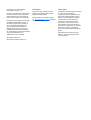 2
2
-
 3
3
-
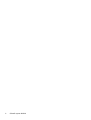 4
4
-
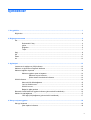 5
5
-
 6
6
-
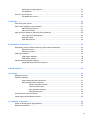 7
7
-
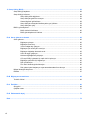 8
8
-
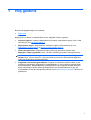 9
9
-
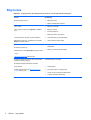 10
10
-
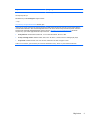 11
11
-
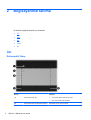 12
12
-
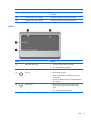 13
13
-
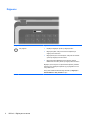 14
14
-
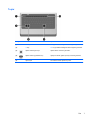 15
15
-
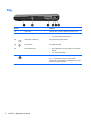 16
16
-
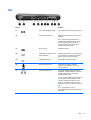 17
17
-
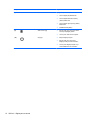 18
18
-
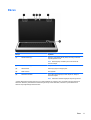 19
19
-
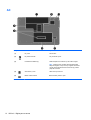 20
20
-
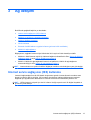 21
21
-
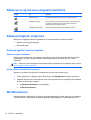 22
22
-
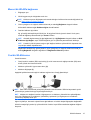 23
23
-
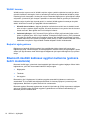 24
24
-
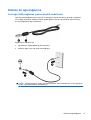 25
25
-
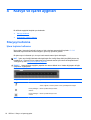 26
26
-
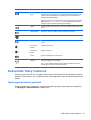 27
27
-
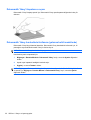 28
28
-
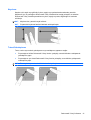 29
29
-
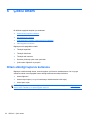 30
30
-
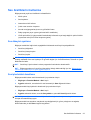 31
31
-
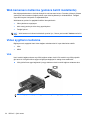 32
32
-
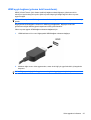 33
33
-
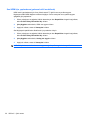 34
34
-
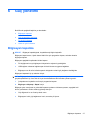 35
35
-
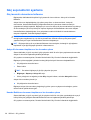 36
36
-
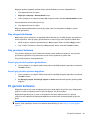 37
37
-
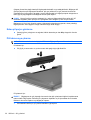 38
38
-
 39
39
-
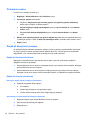 40
40
-
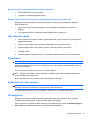 41
41
-
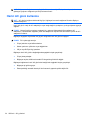 42
42
-
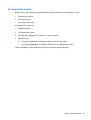 43
43
-
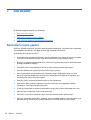 44
44
-
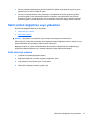 45
45
-
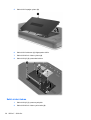 46
46
-
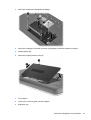 47
47
-
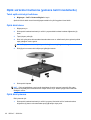 48
48
-
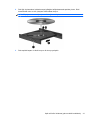 49
49
-
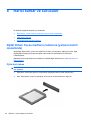 50
50
-
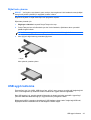 51
51
-
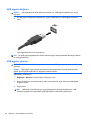 52
52
-
 53
53
-
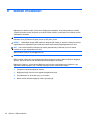 54
54
-
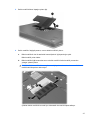 55
55
-
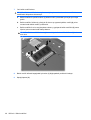 56
56
-
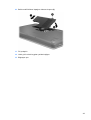 57
57
-
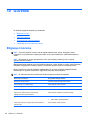 58
58
-
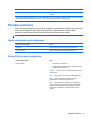 59
59
-
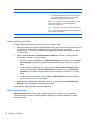 60
60
-
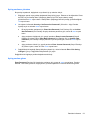 61
61
-
 62
62
-
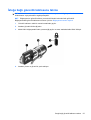 63
63
-
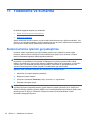 64
64
-
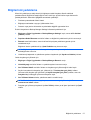 65
65
-
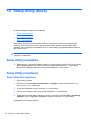 66
66
-
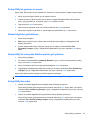 67
67
-
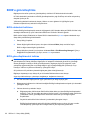 68
68
-
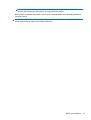 69
69
-
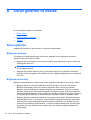 70
70
-
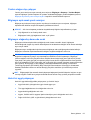 71
71
-
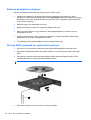 72
72
-
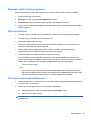 73
73
-
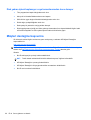 74
74
-
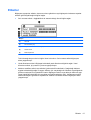 75
75
-
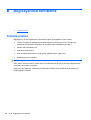 76
76
-
 77
77
-
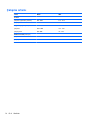 78
78
-
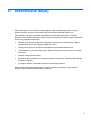 79
79
-
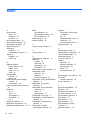 80
80
-
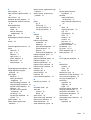 81
81
-
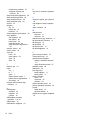 82
82
HP 630 Notebook PC Kullanici rehberi
- Tip
- Kullanici rehberi
- Bu kılavuz aynı zamanda aşağıdakiler için de uygundur:
İlgili makaleler
-
HP ProBook 4330s Notebook PC Kullanici rehberi
-
HP ProBook 4341s Notebook PC Kullanici rehberi
-
HP ProBook 6465b Notebook PC Kullanici rehberi
-
HP ProBook 4436s Notebook PC Kullanici rehberi
-
HP ProBook 4545s Notebook PC Kullanici rehberi
-
HP ZBook 14 Mobile Workstation (ENERGY STAR) Kullanici rehberi
-
HP ProBook 455 G2 Notebook PC Kullanici rehberi
-
HP ZBook 15 Base Model Mobile Workstation Kullanici rehberi
-
HP ProBook 450 G1 Notebook PC Kullanici rehberi